Excel冻结行虽然操作很简单,一看就会,但非常实用。
比如一个Excel长文档,出现行列数太多,这时可以通过Excel冻结行功能来冻结部分行列,不随滚动条滑动,方便查看。
当excel冻结行操作完成之后,再单击滚动条,固定的行就不会被移动了,只看后面的数据。
如下面所示:1、2行数据为标题行,当鼠标滚动下拉时,查看到15行数据时,1、2行仍然显示,这就是excel冻结行的效果。如果Excel不冻结行,那么随着下拉滚动1、2行数据也会被隐藏显示不出来。
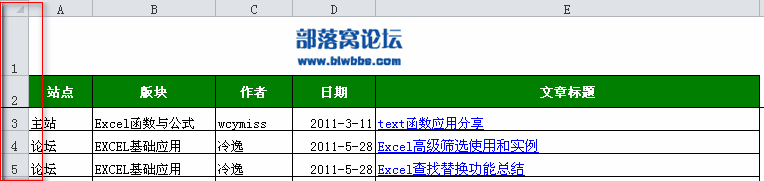
excel怎么求和 数值、不相邻行、文本型数值求和,条件求和等等
Excel怎么求和?求和是Excel最常用的一个计算功能之一。excel怎么求和,看似是个简单的话题,实际应用,往往会添加上一些条件来求和,比如求某种产品某月的总销量等等。第一,数值型求和

就比如上面这个效果,想将1、2行作为标题行,冻结起来,该如何操作呢?
在第三行,单击A3单元格,选择视图——窗口——冻结窗格——冻结拆分窗格,这样Excel就完成了冻结行操作。
如果查看完不需要使用了,可以再次单击视图——窗口——冻结窗格——取消冻结窗格。
通过上面的介绍,想必一定都明白了excel冻结行究竟是怎么回事。
excel冻结行的常见应用就是当我们查看一个很长的Excel文档,不断的向下翻阅查看数据时,可以将标题行固定,只滚动下面的数据行查阅。
excel怎么合并单元格的方法以及详细过程
excel怎么合并单元格?对于高手来说,可能不屑一顾,最近有几个新手朋友问到excel怎么合并单元格,整理一下,供参考。比如需要合并A1:D4单元格。excel怎么合并单元格,方法一:先选取A1:






